Win10電腦每次開機,在啟動項中都會看到一個微軟錯誤報告程序的進程,這個進程主要收集用戶在Win10系統使用過程中出現了一些小錯誤,一般對用戶也沒啥用,況且每次開機都啟動這個錯誤,一是會影響開機速度,另外每次開機都產生錯誤報告會占用硬盤空間。那Win10提示的微軟錯誤報告服務怎麼關閉呢?下面電腦百事網小編就來教大家如何關閉這個不太受歡迎的小功能。
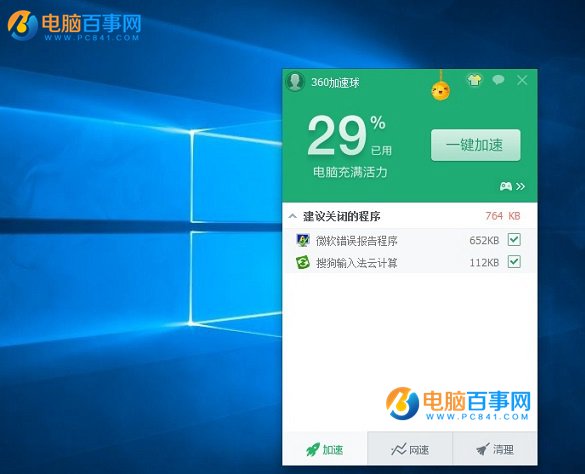
第一步:首先使用「Win + R」組合快捷鍵打開運行對話框,然後輸入命名:gpedit.msc 並按回車鍵或者點擊底部的確定進入本地組策略編輯器,如圖。
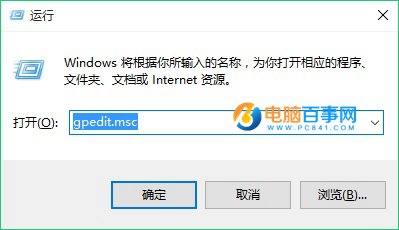
第二步:進入Win10本地組策略編輯器後,依次展開左側的「用戶配置」-「管理模板」-「Windows組件」,如圖。
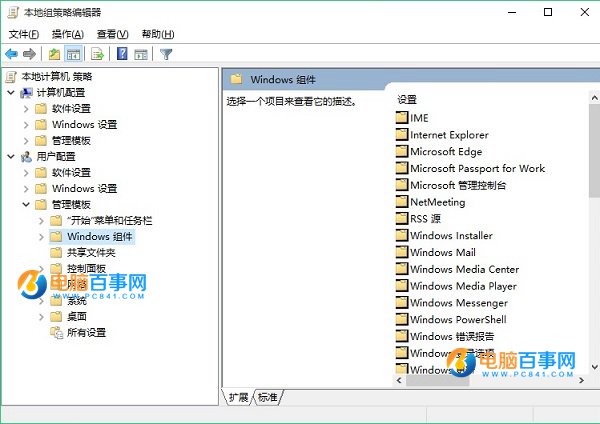
第三步:繼續展開Windows組件,然後點擊「Windows錯誤報告」,然後雙擊右側的「禁用Windows錯誤報告」如圖。
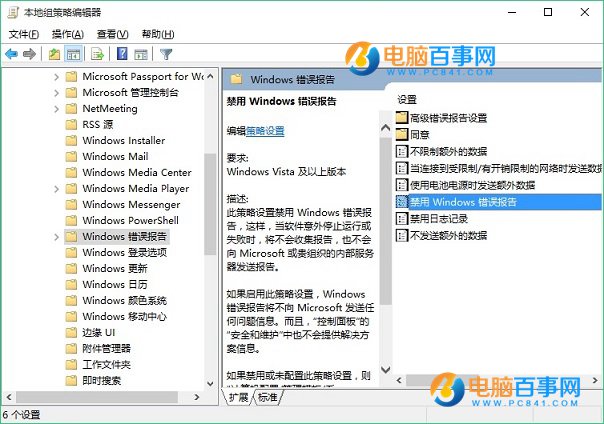
第四步:在彈出的禁用Windows錯誤報告設置中,選擇「已啟用」,最後點擊底部的應用確定保存設置即可。
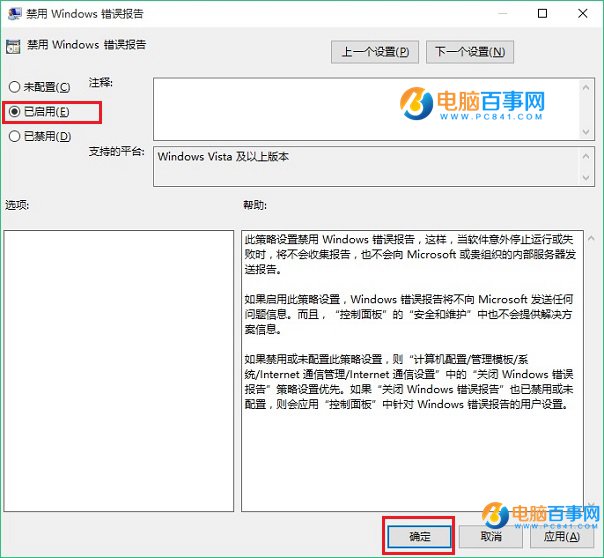
完成以上四步設置,就可以成功關閉微軟錯誤報告程序了,今後電腦的開機啟動項中,就不會出現微軟錯誤報告程序提示了。